Díky své jednoduchosti a snadno použitelnému prostředí si Dropbox získal na trhu obrovskou reputaci. Ve výchozím nastavení vám poskytuje 2 GB prostoru zdarma. Úložnou kapacitu však lze zvýšit zakoupením většího úložného prostoru.
Jste těžký uživatel Dropboxu jako já? Získání klienta Dropbox je tedy správná věc místo procházení úložiště z webového prohlížeče. Klient Dropbox je k dispozici pro všechny platformy včetně Windows, macOS a Linux.
Jak se vám líbí klient Dropbox na Manjaro Linux, pěkná a skvělá distribuce založená na Archu? Nebojte se. Dnes se dozvíme, jak nainstalovat Dropbox na Manjaro Linux.
Získání klienta Dropbox
Klient Dropbox není k dispozici ve výchozím softwarovém úložišti Manjaro Linux. Musíme aplikaci získat z úložiště AUR.
Poznámka - U funkce automatické synchronizace Dropboxu vyžaduje klient, aby složka „Dropbox“ byla na oddílu „ext4“.
Pokud jste používali Arch Linux nebo jste nějakým způsobem obeznámeni s prostředím, už znáte pravidla používání softwaru AUR - chytání zdroje, kompilace a instalace softwaru. Začněme.
- Popadl jsem zdroj
Zkontrolujte, zda je ve vašem systému nainstalován klient „git“ -
sudo pacman -S git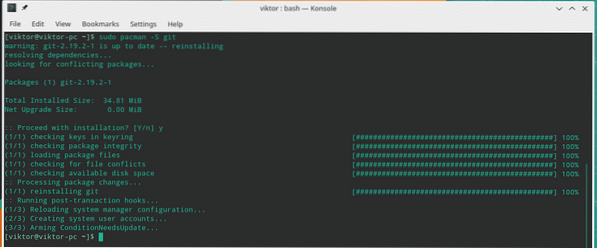
Po dokončení instalace uchopte zdrojový kód Dropboxu z úložiště AUR -
git clone https: // aur.archlinux.org / schránka.sakra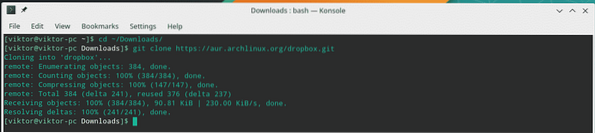
- Budování klienta
Jakmile je kód stažen, je čas jej zkompilovat.
cd schránka /makepkg -si
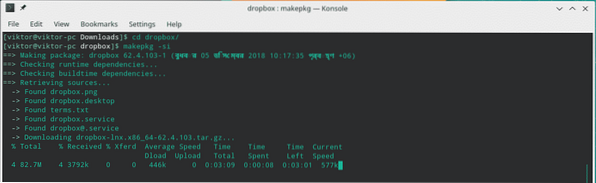
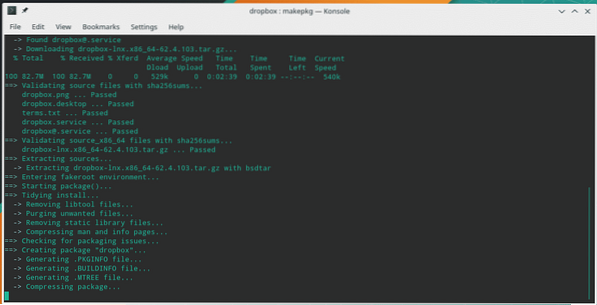
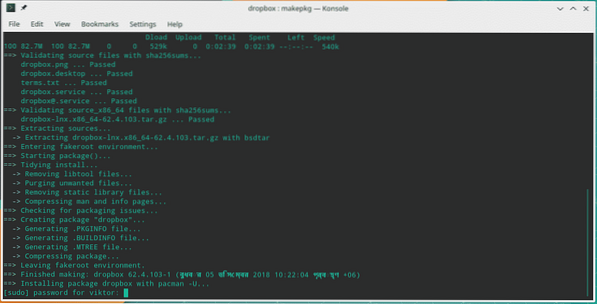
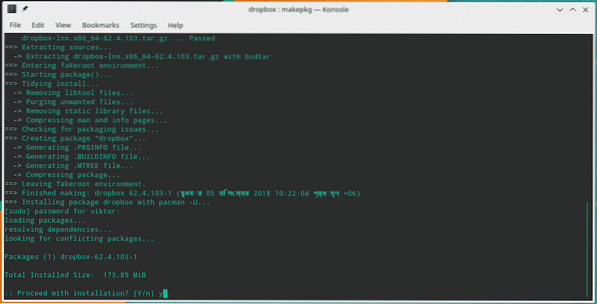
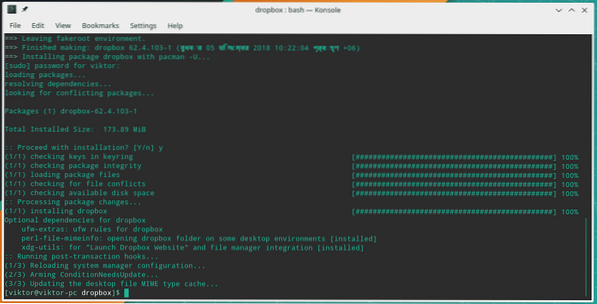
Po dokončení instalace si všimnete nového adresáře „~ / Dropbox“.
Vylepšení klienta Dropbox
Od verze 2.4.6, Dropbox přidal možnost automatické aktualizace. Tato funkce automaticky stáhne binární soubory nové verze do „~ /.dropbox-dist ”adresář. Poté se služba pokusí předat řízení tomuto binárnímu souboru. Taková akce způsobí konflikt s „systemd“ a neustále se pokouší restartovat službu.
Řešením je zabránění Dropboxu ve stahování automatické aktualizace. Metodou je vytvoření adresáře a jeho označení jako „Pouze pro čtení“.
rm -rf ~ /.dropbox-distnainstalovat -dm0 ~ /.dropbox-dist

Používání Dropboxu
Spusťte klienta Dropbox z nabídky systému -
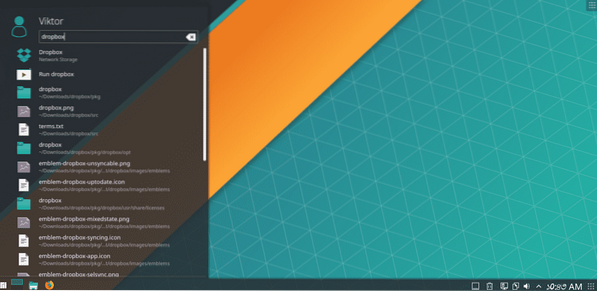
Nejprve se musíte přihlásit ke svému účtu pomocí prohlížeče. Aplikace automaticky otevře váš výchozí prohlížeč a přesměruje vás na přihlašovací stránku.
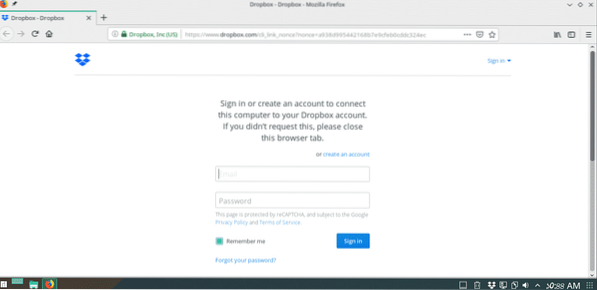
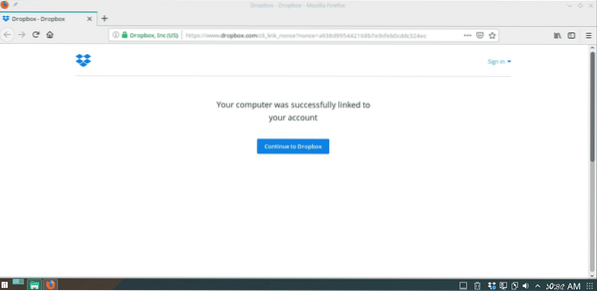
Jakmile se přihlásíte, můžete začít používat Dropbox.
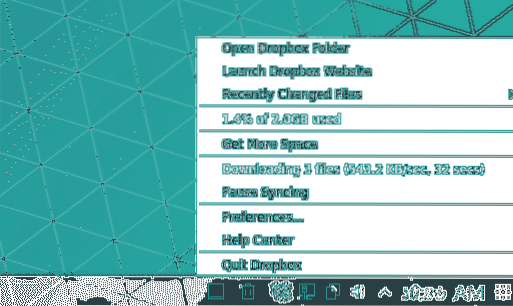
Adresář „~ / Dropbox“ bude fungovat jako vaše oficiální úložiště Dropbox. Celková velikost souboru složky nemůže být vyšší než vaše celkové cloudové úložiště. Pokud máte ve složce Dropbox nějaký soubor, všimnete si, že jsou již synchronizovány do této místní složky.
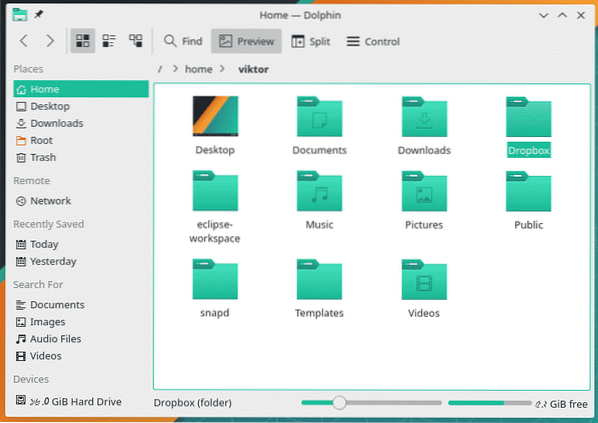
Pokud chcete přidat soubor (y) / složku (y), vše, co musíte udělat, je vložit do složky Dropbox.
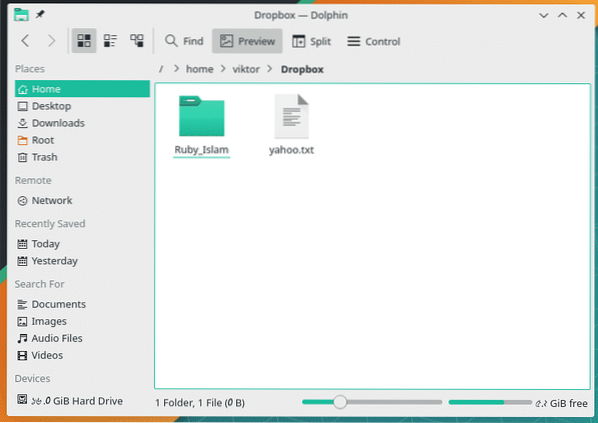
Nezapomeňte se podívat na výsledek -
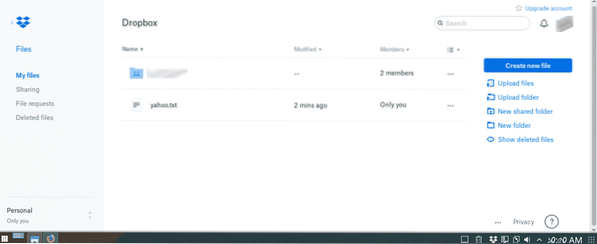
Užívat si!
 Phenquestions
Phenquestions


